 2023-11-27 21:00:34
2023-11-27 21:00:34

你有没有遇到过需要在PDF文件上添加图形注释的困扰?不必再苦恼了!现在,我将为你揭开一个绝妙的秘密武器——PDF高级编辑器。无论是在工作中编辑合同,还是在学习中标注笔记,它都能帮助你事半功倍。从简单的箭头到复杂的图形,从亮眼的颜色到独特的样式,你只需几步就能轻松完成。别再浪费时间在琐碎的操作上,让我们一起来掌握这个神奇的技巧吧!不仅能提高你的工作效率,还能让你成为朋友圈里最酷的PDF编辑高手。快跟我来,一起进入PDF编辑的时尚殿堂吧!
PDF高级编辑器添加图形注释教程
福昕高级PDF编辑器是一款功能强大的PDF编辑工具,它提供了丰富的图形注释功能。要添加图形注释,首先打开PDF文档,然后选择“注释”选项卡。在工具栏上,选择“图形注释”工具,然后在文档中选择一个位置。接下来,在弹出的菜单中选择所需的图形类型,如箭头、矩形、圆形等。然后,根据需要调整图形的大小、颜色和线条样式。最后,单击“保存”按钮即可完成图形注释的添加。此工具还提供了其他注释功能,如文本注释、高亮注释等,用户可以根据需要选择适合的注释方式。通过这些简单的步骤,用户可以轻松地在PDF文档中添加图形注释。
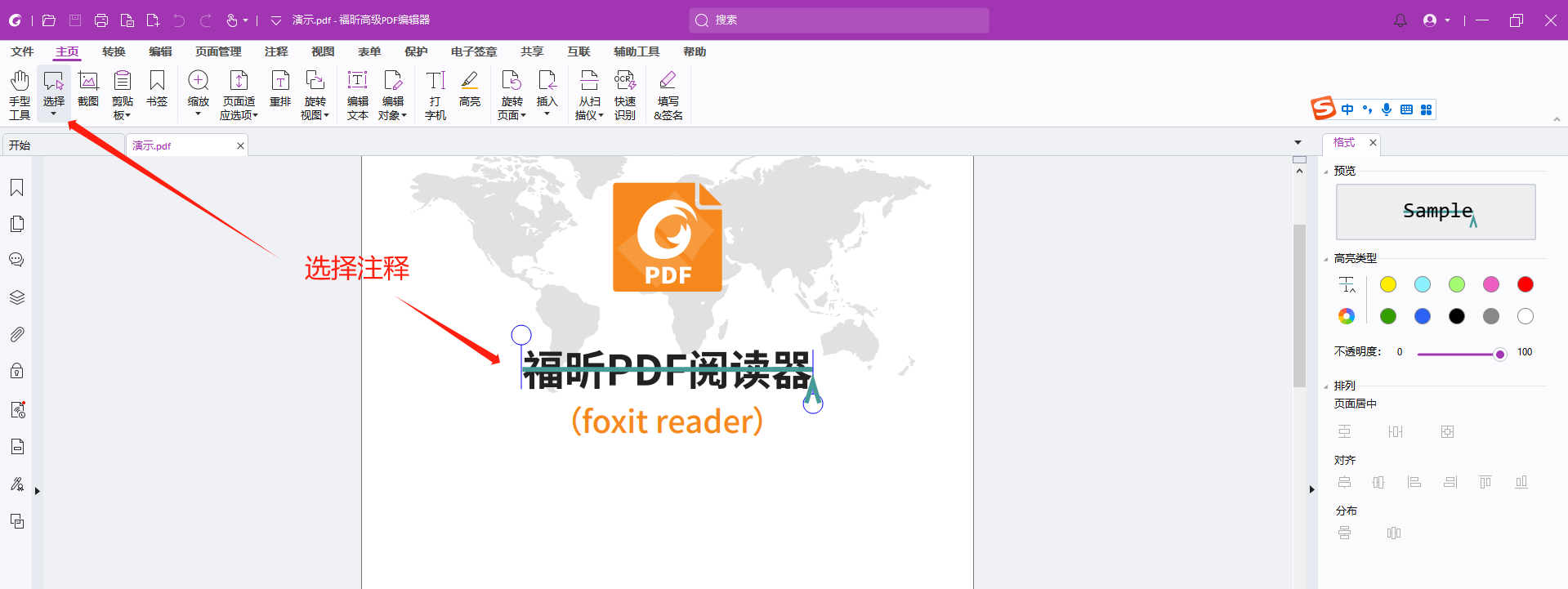
PDF高级编辑器添加图形注释教程具体步骤!
福昕高级PDF编辑器是一款功能强大的PDF编辑工具,它可以帮助用户添加图形注释。以下是具体的步骤:
1. 打开这个工具软件。
2. 在菜单栏中选择“注释”选项。
3. 在注释工具栏中选择“图形注释”。
4. 在PDF文档中选择您想要添加图形注释的位置。
5. 在弹出的图形注释工具栏中选择您想要添加的图形类型,如箭头、矩形、圆形等。
6. 在PDF文档中按住鼠标左键拖动,绘制您选择的图形。
7. 在图形注释工具栏中选择您想要的注释样式,如颜色、线条粗细等。
8. 在图形注释工具栏中选择“保存”按钮,将图形注释保存到PDF文档中。
通过以上步骤,您可以轻松地在这个工具中添加图形注释,提高文档的可读性和交流效果。
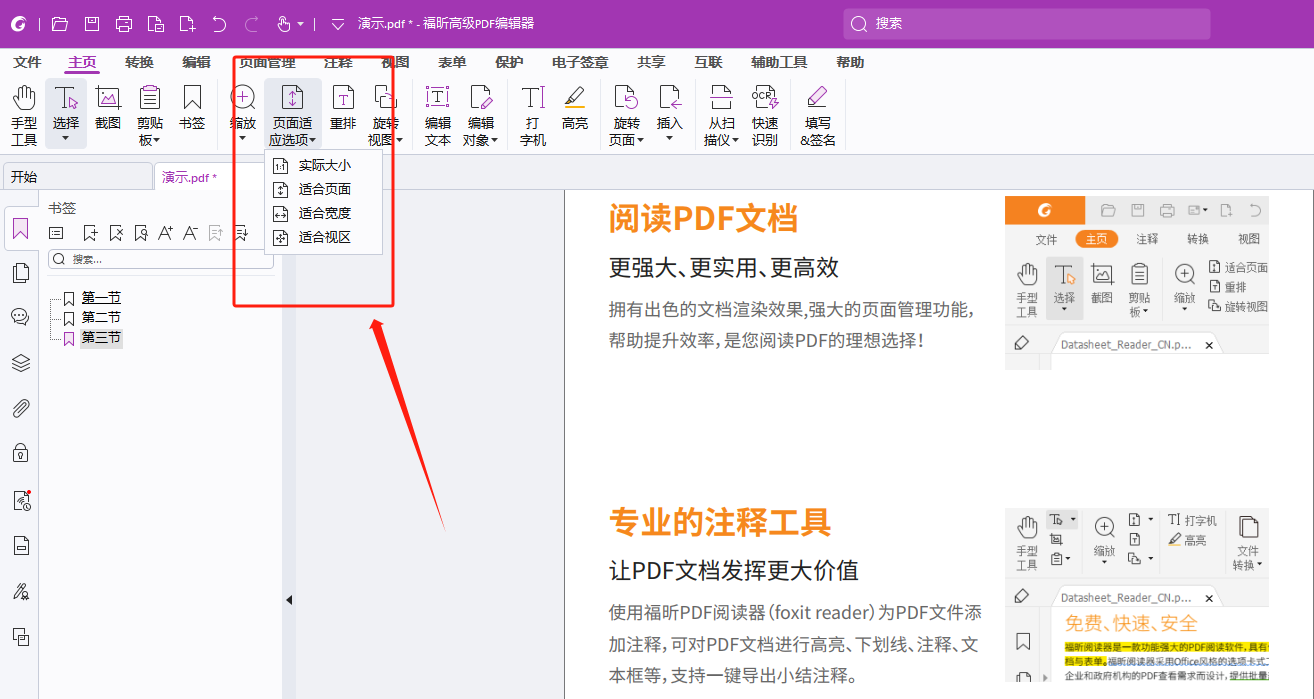
无论是在工作还是学习中,我们常常需要对PDF文件进行标注和注释,以便更好地理解和分享文档内容。这个工具提供了丰富的注释工具,如箭头、圆形、矩形等,用户可以根据需要选择合适的图形进行添加。通过简单的几步操作,用户可以轻松地在PDF文件上进行涂鸦和划线,并且可以自定义颜色、线条粗细等属性,使得注释更加直观明了。此外,这个工具还支持文本注释和批注功能,用户可以方便地添加文字说明和意见反馈。总之,这个工具是一款简便易用、功能全面的工具,为用户提供了便捷高效的PDF图形注释解决方案。




